
Kandungan
- peringkat
- Kaedah 1 Menggunakan Menu Tata Letak
- Kaedah 2 Drag Margin
- Kaedah 3 Ubah Margin untuk Bahagian Tertentu
- Kaedah 4 Dengan Microsoft Word 2008 (Mac OS X)
Menukar margin dalam dokumen Word boleh memberi impak yang besar kepada penampilan akhir pembaca. Anda boleh menukar margin pada bila-bila masa semasa proses penulisan. Anda juga boleh menukar margin untuk beberapa bahagian e. Sama ada anda menyempurnakan margin untuk tugasan kerja rumah atau resume anda, anda boleh melakukannya dengan cara yang berbeza, bergantung kepada keperluan anda.
peringkat
Kaedah 1 Menggunakan Menu Tata Letak
- Klik pada tab Layout. Tab ini mengandungi alat yang diperlukan untuk susun atur. Petikan untuk Word 2013, tetapi kaedah ini juga berfungsi untuk 2010 dan 2007
- Untuk Word 2003, klik menu failkemudian Layout dan kemudian klik pada tab margin. Pergi ke langkah 4 untuk maklumat lanjut mengenai menu Layout.

- Untuk Word 2003, klik menu failkemudian Layout dan kemudian klik pada tab margin. Pergi ke langkah 4 untuk maklumat lanjut mengenai menu Layout.
-

Klik pada butang margin dalam kumpulan Layout. Senarai margin yang dipratentukan akan muncul. dengan normalanda akan mempunyai margin 2.5 cm di sekeliling halaman. dengan merapatkananda akan mempunyai margin 1.27 cm. Dengan pilihan Office 2003 standard, anda akan mempunyai margin standard seperti dalam Word 2003. -
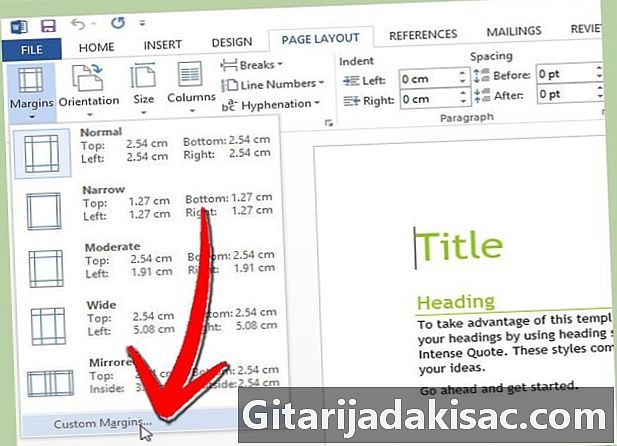
pilih Margin tersuai... untuk menentukan sendiri. Dengan mengklik pada Margin adat ... di bahagian bawah menu, anda akan membuka menu Layout. -

Masukkan margin yang dikehendaki. Pastikan anda memasukkan nilai untuk semua sisi dokumen. Margin penjilid buku adalah ruang tambahan yang diperlukan apabila dokumen akan dihubungkan. Klik pada OK apabila anda sudah bersedia.- Jika anda ingin melihat apa yang kelihatan seperti margin baru, anda boleh menggunakan alat ini kajian atau mencetak halaman.
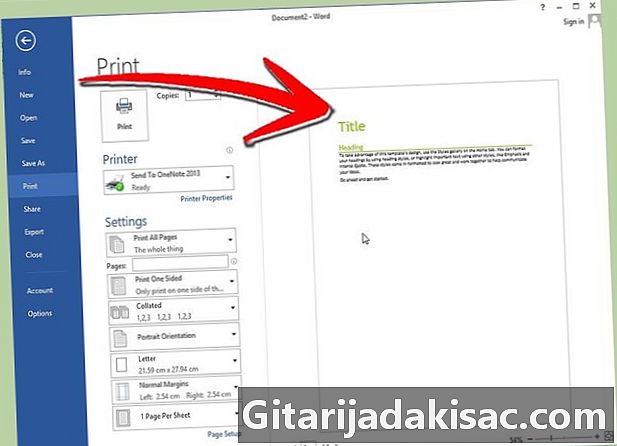
- Jika anda ingin melihat apa yang kelihatan seperti margin baru, anda boleh menggunakan alat ini kajian atau mencetak halaman.
Kaedah 2 Drag Margin
-
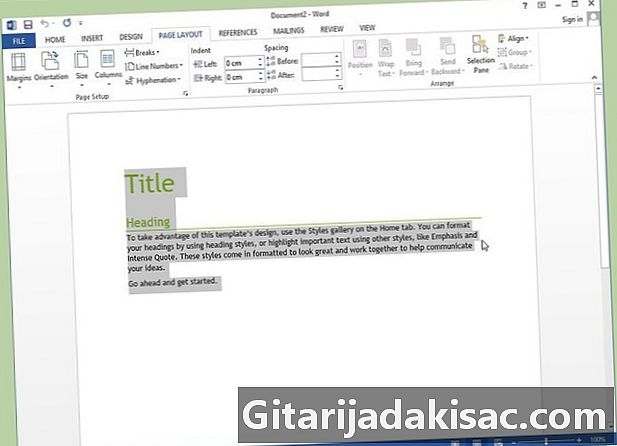
Tekan Ctrl + A untuk memilih semua e. Dengan cara ini, anda pasti akan menukar margin untuk keseluruhan dokumen, bukan hanya kursor anda. -

Cari margin. Bahagian kelabu di kedua-dua belah pihak dalam dokumen anda mewakili ketebalan margin kiri dan kanan anda.- Jika anda tidak dapat melihat peraturan di bahagian atas dokumen anda, klik tab melihat dan tandakan kotak di hadapan peraturan dalam kumpulan Papar / Sembunyi. Dalam Word 2003, klik menu paparan dan pilih peraturan.

- Jika anda tidak dapat melihat peraturan di bahagian atas dokumen anda, klik tab melihat dan tandakan kotak di hadapan peraturan dalam kumpulan Papar / Sembunyi. Dalam Word 2003, klik menu paparan dan pilih peraturan.
-

Letakkan kursor anda di hujung bahagian kelabu penguasa. Anda akan melihat bahawa kursor anda berubah daripada anak panah normal ke anak panah dua kepala. -
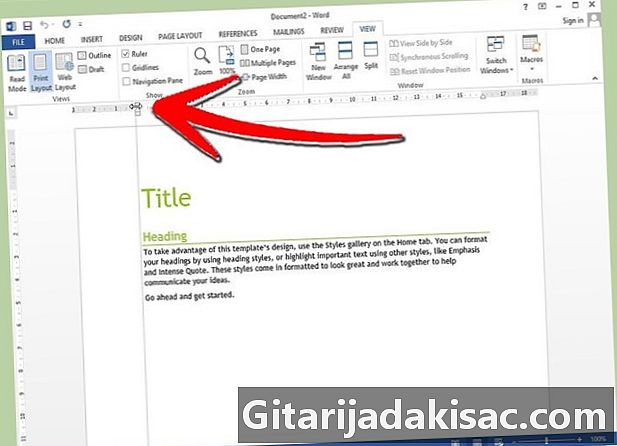
Klik dan seret sehingga anda mendapat margin yang dikehendaki. Baris akan kelihatan untuk membimbing anda dan anda akan melihat bahawa e akan menyesuaikan diri secara automatik. -
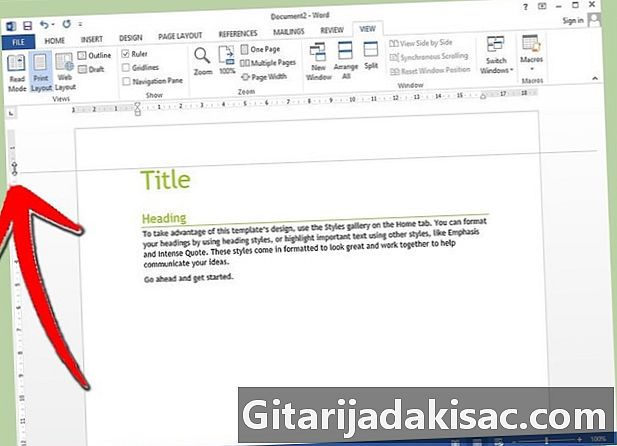
Lakukan yang sama untuk margin atas dan ke bawah. Ikuti prosedur yang sama untuk margin atas dan bawah menggunakan pemerintah menegak di sebelah kiri dokumen anda.- Jika anda klik dua kali di mana kursor anda menjadi anak panah dua, menu yang sama seperti yang diterangkan dalam langkah 4 akan muncul.

- Jika anda klik dua kali di mana kursor anda menjadi anak panah dua, menu yang sama seperti yang diterangkan dalam langkah 4 akan muncul.
Kaedah 3 Ubah Margin untuk Bahagian Tertentu
-
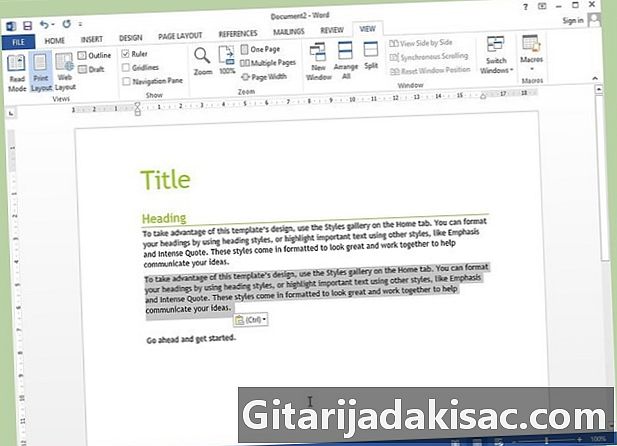
Sorot bahagian e yang mana anda mahu menukar margin. Jika anda tidak menyentuh e, anda akan menukar margin untuk keseluruhan dokumen.- Kaedah ini boleh praktikal untuk pelbagai sebab: untuk memperkenalkan puisi atau surat ke dalam novel atau untuk memperkenalkan suatu petikan yang dipetik dalam disertasi.
-
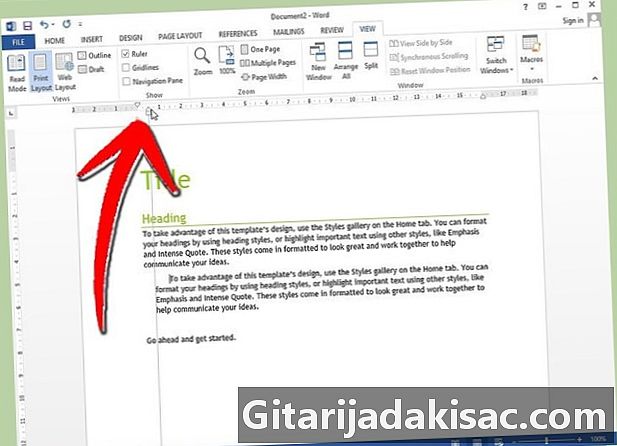
Seret segitiga kecil penguasa kecil. Dengan gelongsor segitiga ini, anda akan melaraskan penarikan balik. Sekiranya anda melakukannya dengan betul, hanya margin yang ditonjolkan e akan ditukar, sementara selebihnya dari dokumen itu akan tetap seperti itu. Anda boleh menyeret segitiga di sebelah kanan dan kiri dokumen untuk memadankan kedua-dua margin. -

Semak bahawa margin adalah seperti yang dikehendaki. Hanya margin yang ditonjolkan e akan berubah. Jika anda tidak menyukai hasilnya, anda boleh menggunakan pilihan tersebut membatalkan untuk kembali.
Kaedah 4 Dengan Microsoft Word 2008 (Mac OS X)
-
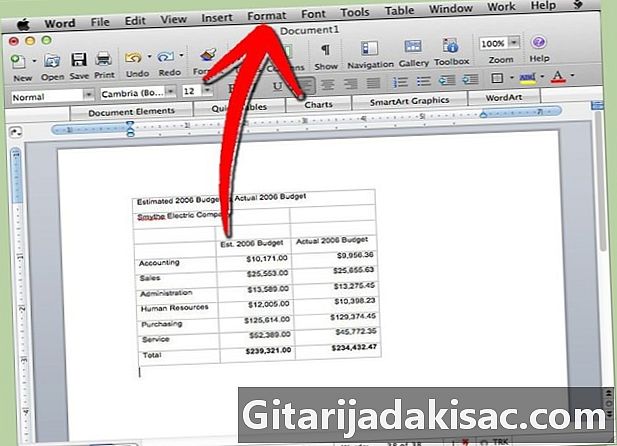
Klik pada menu Layout di bahagian atas skrin anda. Ini adalah menu kelima dari kiri. -
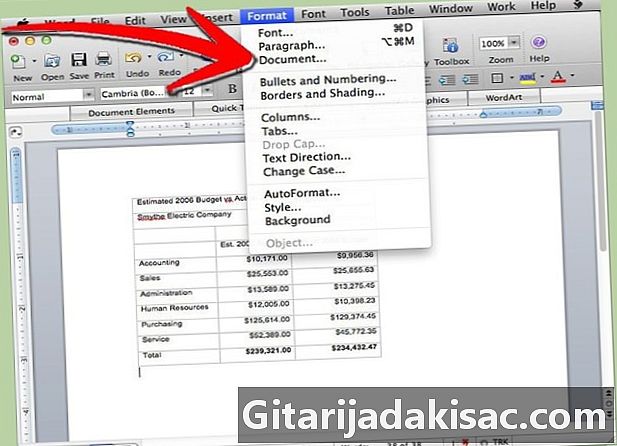
pilih dokumen. Ini adalah pilihan ketiga dari bahagian atas. -

Masukkan margin yang anda mahu naik, turun, kiri dan kanan. Margin penjilid buku adalah ruang tambahan yang diperlukan apabila dokumen itu akan dipautkan.- Klik pada OK apabila anda sudah bersedia.

- Klik pada OK apabila anda sudah bersedia.

- Jangan bermain terlalu banyak dengan margin disertasi akademik untuk menjadikannya lebih lama atau lebih pendek daripada yang sepatutnya. Ia satu perkara yang diketahui guru.
- Jika anda memutuskan untuk menukar margin pada CV anda, sebagai contoh supaya semuanya berjalan di atas kertas, itu adalah penyelesaian yang boleh diterima (tanpa keterlaluan).
- Jika anda meninggalkan margin kurang daripada 0.60 cm, anda boleh melihat bahagian-bahagian pemotongan cetakan untuk dicetak.
- Margin yang baik adalah tanda profesionalisme. Jika anda membuat disertasi dengan margin yang buruk, anda mungkin tidak membuat kesan yang baik.